כיצד לבטל את נעילת המסך בטלפונים ובטאבלטים של אנדרואיד
מומלץ ליצור סיסמה בלתי נשכחת עבור הטלפון החכם שלך, אבל אתה עדיין יכול לשכוח אותה. אולי זה מכשיר ישן שנמצא במגירה שלך במשך שנים. או שפשוט מקבלים מכשיר יד שניה שננעל. תהיה הסיבה אשר תהיה, עדיין ניתן לקבל חזרה גישה לטלפון ללא הסיסמה. מאמר זה מספק מדריך מקיף בנושא כיצד לפתוח טלפון בצורה יעילה ומהירה בתרחישים שונים.

במאמר זה:
- חלק 1: מה המשמעות של פתיחת טלפון?
- חלק 2: כיצד לפתוח כל טלפון אנדרואיד ללא סיסמה
- חלק 3: כיצד לפתוח טלפון דרך חשבון Google
- חלק 4: כיצד לפתוח טלפון על ידי Find My Device
- חלק 5: כיצד לבטל את נעילת טלפון אנדרואיד במצב שחזור
- חלק 6: כיצד לפתוח טלפון באמצעות ADB
- חלק 7: כיצד לפתוח טלפון באמצעות Smart Lock
- חלק 8: כיצד לפתוח מותג טלפון ספציפי
- חלק 9: שאלות נפוצות של ביטול נעילת טלפון
חלק 1: מה המשמעות של פתיחת טלפון?
ביטול נעילת הטלפון מתייחס לשתי משמעויות: ביטול נעילת טלפון מספק מסויים להשתמש בכל רשת תואמת או לעקוף את נעילת המסך בטלפון. במאמר זה, אנו מתמקדים בעיקר במשמעות השנייה ומספקים שיטות מעשיות שיעזרו למשתמשי אנדרואיד להיכנס לטלפון נעול.
חלק 2: כיצד לפתוח כל טלפון אנדרואיד ללא סיסמה
זה נשמע מסובך לפתוח את הטלפון שלך כששכחת את הסיסמה. עם זאת, כמה יישומי ביטול נעילה חזקים יכולים לפשט את זרימת העבודה. iToolab UnlockGo (אנדרואיד), למשל, הוא כלי כזה. זה מאפשר לך להסיר את נעילת המסך מהמכשיר שלך ללא כל הגבלה.
תכונות עיקריות של תוכנת ביטול נעילה של טלפון אנדרואיד
1. בטל נעילת כל נעילת מסך במכשיר אנדרואיד ללא הסיסמה.
2. תמיכה בכל סוגי נעילת המסך כולל מספרי PIN ומזהי פנים.
3. קל לשימוש ולא צריך כישורים טכניים.
4. תואם לסמסונג, מוטורולה, גוגל, LG, Huawei וכו'.
5. כלול תכונת בונוס: עקיפת Google FRP.
6. להלן הנוהל לביטול נעילת טלפון סלולרי ללא הסיסמה:
התקן את UnlockGo
הפעל את תוכנת נעילת טלפון אנדרואיד לאחר התקנתה במחשב האישי שלך. לִבחוֹר הסר את נעילת המסך מהממשק הביתי.

התחבר לטלפון שלך
חבר את הטלפון למחשב באמצעות כבל USB תואם. לחץ על הַתחָלָה לחצן ובחר את מותג המכשיר שלך.
אם אתה משתמש בטלפון סמסונג עם אנדרואיד 12, לחץ בלחיצה אחת הסר את נעילת המסך מסמסונג, ולחץ על לבטל נעילה לַחְצָן.
כדי לפתוח טלפון ישן של סמסונג, בחר בטל את הנעילה של סמסונג ללא אובדן נתונים ופעל לפי ההוראות.

בטל את נעילת הטלפון שלך
לאחר מכן, הכנס את הטלפון שלך למצב שחזור לפי ההוראות שעל המסך. אז התוכנה תתחיל להסיר את נעילת המסך שלך באופן מיידי. כשזה יסתיים, תראה את מסך ההצלחה. נתק את הטלפון שלך, הפעל אותו מחדש והגדר סיסמה חדשה.

חלק 3: כיצד לפתוח טלפון דרך חשבון Google
כאשר אתה מקבל טלפון אנדרואיד, אתה צריך להפעיל אותו עם חשבון Google. זה לא רק מגבה את הנתונים שלך לענן אלא גם מאפשר לך לעקוף את מסך הנעילה של אנדרואיד אם שכחת את ה-PIN או התבנית שלך.
דרישות קדם:
1. הטלפון שלך משויך לחשבון Google.
2. הטלפון שלך פועל עם אנדרואיד 4.4 ומטה.
3. אתה עדיין זוכר את האישורים של חשבון Google.
להלן השלבים לביטול נעילת סיסמת טלפון אנדרואיד מבלי לאבד נתונים:

הזן ברציפות קוד PIN או דפוס שגויים עד שהטלפון שלך מושבת ויציג את מסך שיחת החירום.
הקש על שכחת את דפוס אוֹ שכחת PIN כפתור בפינה הימנית התחתונה.
לאחר מכן הקלד את חשבון Google והסיסמה המשויכים.
הערה:
אם הגדרת את שאלת האבטחה ואת התשובה, תוכל להיכנס לטלפון הנעול על ידי בחירה ומענה גם על השאלה.0
חלק 4: כיצד לפתוח טלפון על ידי Find My Device
Find My Device של גוגל פותח כדי לעקוב ולשלוט בטלפונים אנדרואיד שאבדו מרחוק. למרות שהוא לא מגיע עם תכונת ביטול נעילה, אתה יכול לבצע איפוס להגדרות היצרן ולבטל את נעילת הטלפון שלך עם חשבון Google בחינם באינטרנט או בטלפון אנדרואיד אחר.
דרישות קדם:
1. הגדרת את Find My Device בטלפון שלך.
2. הטלפון שלך מריץ אנדרואיד 5.0 ומעלה.
3. הוספת חשבון Google במכשיר שלך.
4. הטלפון שלך מתחבר לחיבור לאינטרנט.
5. אתה צריך מחשב אישי או טלפון אנדרואיד נגיש.
זכור שדרך זו תמחק את כל הנתונים, האפליקציות וההגדרות האישיות בטלפון שלך. להלן זרימת העבודה לעקוף את מסך הנעילה של אנדרואיד ללא סיסמה:
בטל נעילת טלפון על ידי אתר 'מצא את המכשיר שלי'
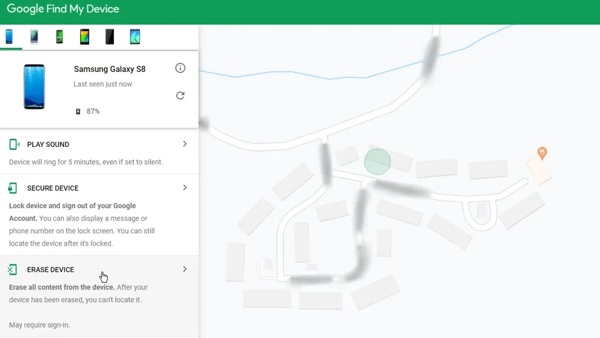
עבור אל אתר האינטרנט Find My Device של Google בדפדפן, והיכנס עם חשבון Google המשויך.
בחר את הטלפון הנעול שלך בצד שמאל למעלה ו-Google תעקוב אחר המכשיר שלך על המפה.
לאחר מכן, לחץ על מחק מכשיר כפתור, ואשר את הפעולה.
הערה:
אם אינך יכול למצוא את מחק מכשיר לחצן, לחץ מכשיר איפוס להגדרות היצרן.
בטל נעילת טלפון על ידי אפליקציית Find My Device

הפעל את האפליקציה Find My Device בטלפון אנדרואיד אחר. אתה יכול להוריד אותו מחנות Play בחינם. היכנס לחשבון Google שלך.
הקש על שם הטלפון שלך בחלק העליון של המסך, והקש על לִמְחוֹק כפתור בארגז הכלים.
כשתתבקש, הקש לִמְחוֹק שוב.
חלק 5: כיצד לבטל את נעילת טלפון אנדרואיד במצב שחזור
מצב השחזור הוא תכונת מערכת ייחודית המובנית כמעט בכל מכשירי האנדרואיד. הוא מספק סט של כלים לאבחון ופתרון בעיות תוכנה באנדרואיד. בקיצור, זה מאפשר לך לפתוח את הטלפון שלך בחינם עם איפוס להגדרות היצרן. מכיוון שהוא מוחק את כל התוכן וההגדרות בטלפון שלך, עדיף שתגבה את המכשיר שלך לפני התהליך. היתרון הוא שדרך זו אינה דורשת תוספת תוכנה או חומרה.

לחץ לחיצה ארוכה על כּוֹחַ לחצן עד שיופיע מסך הכיבוי. לאחר מכן כבה את הטלפון שלך.
עֵצָה: אם מסך הכיבוי שלך מציע א מצב שחזור אפשרות, הקש עליה ישירות.
הכנס את הטלפון שלך למצב שחזור:
בטלפונים של סמסונג, החזק את הלחצן הגבר קול + כּוֹחַ כפתורים בו זמנית. המשך ללחוץ על שילוב הכפתורים כאשר אתה רואה את הלוגו של סמסונג. שחרר את הכפתורים ברגע שאתה רואה את מסך מצב השחזור.
במוטורולה וברוב מכשירי האנדרואיד, החזק את המקש לחוץ להנמיך קול + כּוֹחַ לחצנים בו-זמנית עד להופעת מצב שחזור.
השתמש בלחצני עוצמת הקול כדי לגלול אל מחיקת מידע / איפוס מכשיר, ולחץ על לחצן ההפעלה כדי לבחור בו.
כאשר תתבקש, בחר כן כדי להתחיל לאפס את הטלפון שלך להגדרות היצרן.
בסיום, גלול אל מאתחל מערכת עכשיו, ובחר בו כדי לאתחל למצב רגיל.
חלק 6: כיצד לפתוח טלפון באמצעות ADB
ADB ראשי תיבות של Android Debug Bridge. זהו כלי שורת פקודה לגישה למערכת שלך ולבצע מגוון משימות. כמובן, זה מאפשר לך לפתוח טלפון אנדרואיד אם שכחת את ה-PIN או הסיסמה.
דרישות קדם:
1. דרך זו דורשת מחשב אישי וכבל USB תואם.
2. עליך להפעיל את מצב ניפוי באגים USB בטלפון שלך.
חוץ מזה, דרך זו עובדת עם שורות פקודה, כך שזו לא בחירה טובה עבור אנשים שאינם מתמצאים בטכנולוגיה.

עבור לדף האינטרנט של Android SDK Platform Tools, והורד את כלי הפלטפורמה בהתאם למערכת ההפעלה שלך. פתח את הארכיון לתיקיה חדשה.
אתר את התיקיה החדשה ולחץ על מִשׁמֶרֶת מקש במקלדת תוך לחיצה ימנית על אזור ריק. לִבחוֹר פתח את חלון PowerShell כאן כדי לפתוח חלון שורת פקודה.
חבר את הטלפון הנעול למחשב שלך באמצעות כבל USB.
קֶלֶט מכשירי adb, ולחץ על להיכנס מַפְתֵחַ. אם ADB מזהה את הטלפון שלך, המשך הלאה. אם לא, נתק את הטלפון, הפעל אותו מחדש וחבר אותו מחדש למחשב.
לאחר מכן, בצע את הפקודות שלהלן:
מעטפת adb
cd /data/data/com.android.providers.settings/databases
sqlite3 settings.db
עדכן מערכת ערכת ערך=0 כאשר name='lock_pattern_autolock';
עדכן מערכת ערכת ערך=0 שבו name='lockscreen.lockedoutpermanently';
.לְהַפְסִיק
הפעל מחדש את הטלפון שלך והוא אמור להיפתח בכל דפוס.
חלק 7: כיצד לפתוח טלפון באמצעות Smart Lock
גוגל Smart Lock או Extend Lock היא תכונה מקורית בטלפונים אנדרואיד. זה מאפשר לך לעקוף את מסך הנעילה מבלי לאבד נתונים על ידי זיהוי פעולות ספציפיות או כאשר טלפון אנדרואיד הנעול קרוב למיקומים ומכשירים מהימנים.
דרישות קדם:
1. הגדרת Smart Lock בטלפון שלך.
2. שים את הטלפון שלך קרוב כמו המקומות והמכשירים המהימנים.
3. ניגשת לטלפון שלך תוך 4 שעות.
להלן השלבים להגדרת Smart Lock בטלפון אנדרואיד:
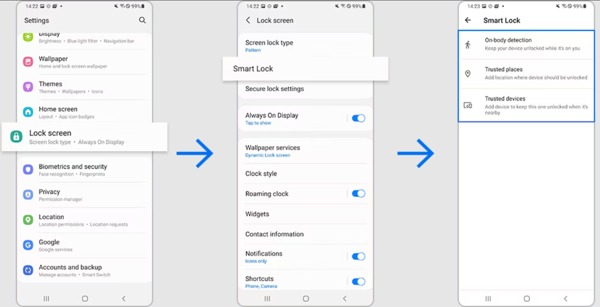
עבור אל הכרטיסייה מסך נעילה באפליקציית ההגדרות שלך. הניווט קצת שונה בסמארטפונים.
בֶּרֶז Smart Lock אוֹ הארכת מנעול, ופעל לפי ההוראות כדי להגדיר אותו.
כאן אתה יכול לראות שלושה סוגי Smart Lock:
זיהוי על הגוף: השאר את הטלפון שלך לא נעול כשהוא נמצא עליך.
מקומות מהימנים: הטלפון שלך נשאר לא נעול במקומות מהימנים.
מכשירים מהימנים: המכשיר שלך נשאר לא נעול כאשר הוא נמצא בקרבת מקום או מחובר למכשיר המהימן.
בחר והגדר את סוגי Smart Lock בהתאם להעדפתך. אז אנדרואיד ידלג על מסך הנעילה באופן אוטומטי כל עוד התנאים מתקיימים
חלק 8: כיצד לפתוח מותג טלפון ספציפי
בנוסף לדרכים הכלליות לפתוח טלפון ללא סיסמה, חלק מהיצרנים משחררים כלים לניהול מכשירים עבור המוצרים שלהם, כמו Find My Mobile של סמסונג וכלי התיקון של Google Pixel.
כיצד לפתוח טלפון סמסונג ב- Find My Mobile
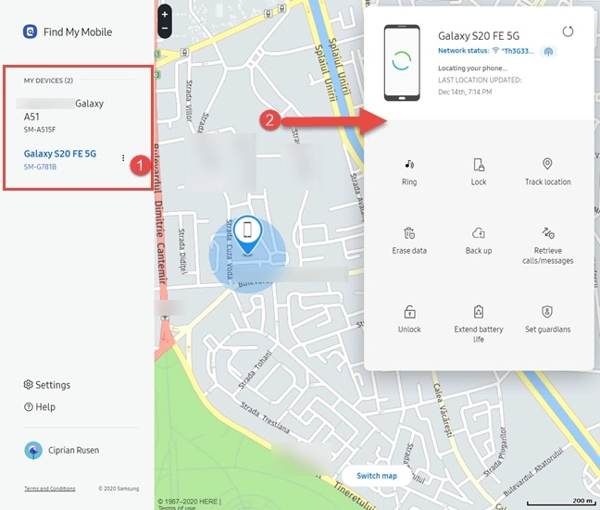
אם הגדרת מצא את הנייד שלי בטלפון שלך, בקר באתר Find My Mobile של Samsung כאשר תרצה לבטל את הנעילה שלו.
היכנס עם חשבון Samsung שלך, בחר את הטלפון שלך ברשימה ולחץ לבטל נעילה בסרגל הכלים.
אם תתבקש, הזן שוב את סיסמת חשבון Samsung שלך ובטל את נעילת המכשיר מרחוק.
כיצד לפתוח טלפון Pixel באמצעות כלי תיקון Pixel

חבר את הטלפון שלך למחשב באמצעות כבל USB.
עבור אל pixelrepair.withgoogle.com בדפדפן שלך, לחץ להתחיל, בחר את הספק שלך ולחץ הַבָּא.
עקוב אחר ההוראות שעל המסך כדי להיכנס ל מצב אתחול מהיר במכשיר שלך, הדגש מצב הצלה עם לחצני עוצמת הקול, ובחר אותו עם כּוֹחַ לַחְצָן.
לאחר מכן, לחץ איפוס מפעל והתקן מחדש ב-Pixel Repair Tool.
שאלות נפוצות.
-
כיצד לבטל את נעילת סיסמת הטלפון באמצעות שיחת חירום?
הזן שוב ושוב את הסיסמה השגויה עד שיופיע מסך שיחת החירום. בֶּרֶז שיחת חירום כדי לפתוח את מסך שיחת הטלפון. כאן אתה יכול לחייג קודים סודיים כדי לגשת לתכונות ספציפיות. עם זאת, אין קוד סודי לביטול נעילת סיסמת טלפון אנדרואיד.
-
האם אוכל לעקוף את מסך הנעילה של אנדרואיד באמצעות מצלמה?
כֵּן. כשהטלפון שלך נעול ואתה שוכח את הסיסמה, החלק שמאלה או ימינה על המסך כדי לפתוח את אפליקציית המצלמה. צלם תמונה והקש על התמונה הממוזערת כדי לפתוח את אפליקציית הגלריה. אתה יכול לגשת רק לשתי האפליקציות האלה.
-
כמה עולה לפתוח טלפון?
הדרכים הנפוצות מאפשרות לך לפתוח טלפון בחינם. אם אתה משתמש בכלי של צד שלישי, זה בדרך כלל לא בחינם.
סיכום
עכשיו, אתה צריך ללמוד לפחות תשע דרכים לעשות זאת בטל את נעילת הטלפון שלך כששכחת את הסיסמה. חלקם פשוט מאפשרים לך לעקוף את מסך הנעילה כאשר אתה עומד בתנאים. אחרים עשויים לבצע איפוס להגדרות היצרן ולהסיר את נעילת המסך. אתה יכול לבחור דרך מתאימה בהתאם למצב שלך." /]פתרונות חמים
-
בטל את הנעילה של אנדרואיד
-
בטל את הנעילה של iOS
-
טיפים לסיסמאות
-
טיפים ל-iOS

